Este tipo de problema ocurre debido a la versión anterior del controlador de dispositivo del controlador de video / audio / USB, el disco duro en ejecución tiene sectores defectuosos o el software es incompatible.
A continuación, se incluyen consejos paso a paso para resolver el problema y ejecutar Windows 10, 8 como un sistema operativo que funcione correctamente.
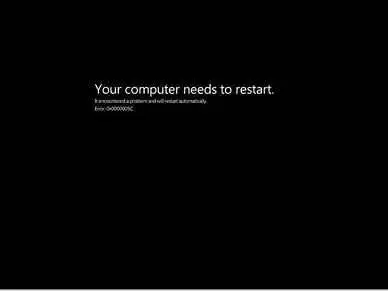
paso 1
- Primero confirme que no ha instalado ningún software incompatible en su PC con Windows 8, ya que esta es la razón principal del error de pantalla negra.
- A veces, notará que algunas aplicaciones instaladas no pueden ejecutarse sin problemas en los sistemas operativos Windows 10 y 8.Como resultado, generará múltiples errores y dañará repentinamente su sistema.
- Antes de instalar cualquier aplicación nueva, asegúrese de haber descargado la última versión compatible con Windows 10, 8.
paso 2
- prensaWindows + XAtajosCon derechos de administradorEntrar 命令 提示符.A continuación, escriba un comando, a saberhtK k.Este comando comenzará a buscar errores en los sistemas Windows 10, 8 y mostrará todos los errores en los archivos del sistema.
- 當 CHKDSK Comando para finalizar el proceso de verificación de errores, para resolver este problema, luego puede intentar sin proporcionar ninguna solución 的SFC / ESCANEAROrden.Este comando escaneará su sistema Windows 10, 8 y reparará todos los archivos del sistema dañados.
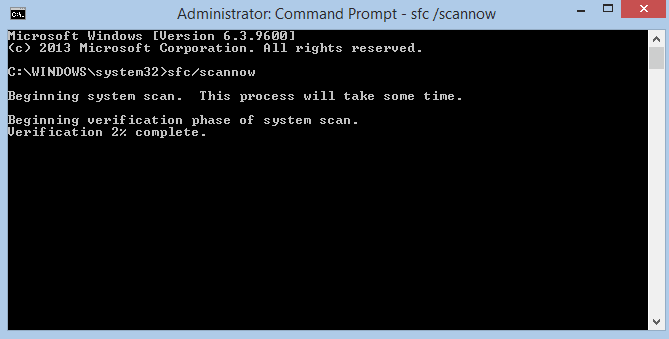
Paso 3
- Sin embargo, si descubre que la pantalla negra de Windows 10, 8 no se puede reparar, descargue la utilidad del sitio en otro sistema y grábela en un DVD / CD.A continuación, inicie su sistema Windows 8 desde el CD / DVD grabado y ejecute el proceso de diagnóstico de Seatools HDD en la unidad.Este proceso probará la salud del disco duro y especificará puntos incorrectos en la pantalla.Si la prueba de diagnóstico falla, indudablemente indica que el disco duro está defectuoso.En este caso, debe comprar un disco duro nuevo o consultar a un experto en hardware para obtener mejores sugerencias para reparar la pantalla negra de Windows 10, 8.
- Si utiliza la utilidad sea tools para completar con éxito el proceso de prueba de diagnóstico del disco duro, inicie el proceso para realizar un restablecimiento parcial o un restablecimiento completo del sistema operativo Windows 10, 8.
Los consejos anteriores resolverán los errores de pantalla negra de Windows 8, 10 cuando se inicia Windows 8 y proporcionarán opciones para ejecutar el sistema operativo perfecto.

![Configurar el correo electrónico de Cox en Windows 10 [usando la aplicación Windows Mail] Configurar el correo electrónico de Cox en Windows 10 [usando la aplicación Windows Mail]](https://infoacetech.net/wp-content/uploads/2021/06/5796-photo-1570063578733-6a33b69d1439-150x150.jpg)
![Solucionar problemas de Windows Media Player [Guía de Windows 8 / 8.1] Solucionar problemas de Windows Media Player [Guía de Windows 8 / 8.1]](https://infoacetech.net/wp-content/uploads/2021/10/7576-search-troubleshooting-on-Windows-8-150x150.jpg)
![Reparar el error de actualización de Windows 0x800703ee [Windows 11/10] Reparar el error de actualización de Windows 0x800703ee [Windows 11/10]](https://infoacetech.net/wp-content/uploads/2021/10/7724-0x800703ee-e1635420429607-150x150.png)




![Inicie el símbolo del sistema en Windows [7 métodos] Inicie el símbolo del sistema en Windows [7 métodos]](https://infoacetech.net/wp-content/uploads/2021/09/%E5%95%9F%E5%8B%95%E5%91%BD%E4%BB%A4%E6%8F%90%E7%A4%BA%E7%AC%A6-150x150.png)

![Cómo ver la versión de Windows [muy sencillo]](https://infoacetech.net/wp-content/uploads/2023/06/Windows%E7%89%88%E6%9C%AC%E6%80%8E%E9%BA%BC%E7%9C%8B-180x100.jpg)


